Comment réparer « Aw, Snap ! » Erreur dans Chrome (méthodes rapides)
Publié: 2023-10-06- Qu'est-ce que « Aw Snap ! » Erreur?
- Quelle est la cause de « Aw, Snap ! » Erreur?
- Comment réparer « Aw, Snap ! » Erreur
- Erreurs similaires
- FAQ
Avez-vous vu le message « Aw, Snap ! » erreur sur votre navigateur Chrome ? Frustrant, n'est-ce pas ? Mais bon, ne vous laissez pas abattre ! Nous sommes là pour surmonter ensemble ce problème numérique, afin que vous puissiez retrouver votre navigation fluide en un rien de temps.
Dans ce guide convivial, nous découvrirons le mystère derrière le message « Aw, Snap ! » erreur, explorez ses causes courantes et, plus important encore, vous guidez à travers des solutions simples pour vous remettre sur la bonne voie.
Que vous soyez un expert en technologie ou quelqu'un qui aime simplement explorer Internet tranquillement, nous sommes là pour vous ! Plongeons dans un monde où les navigateurs coopèrent, les pages Web se chargent sans effort et votre parcours numérique se déroule sans problème.
Prêt à dire au revoir à ces erreurs Chrome embêtantes ?
Commençons!
Qu'est-ce que « Aw Snap ! » Erreur?
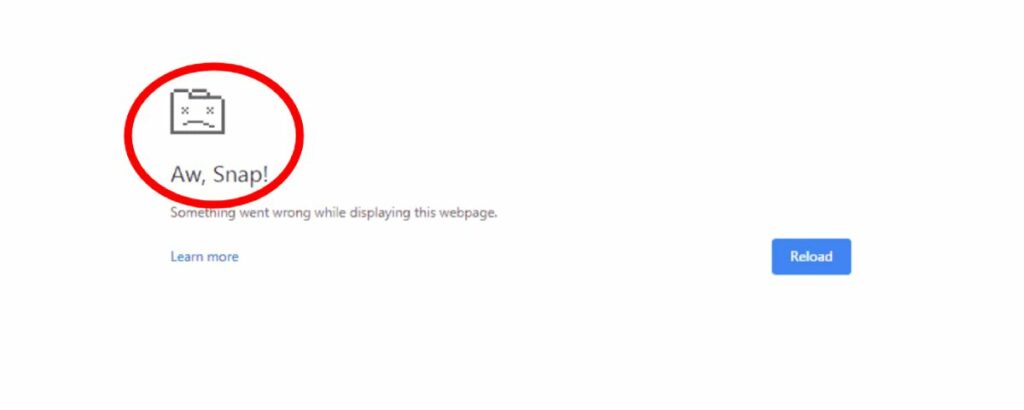
Ah, le fameux « Aw, Snap ! » erreur! C'est comme un petit gremlin numérique qui apparaît juste au moment où vous essayez de faire quelque chose sur Internet.
Imaginez que vous essayez d'accéder à une page Web et qu'au lieu de voir le contenu que vous vouliez explorer, vous êtes accueilli par un message qui dit simplement « Aw, Snap ! » avec une triste petite icône de dossier. Un peu ennuyeux, n'est-ce pas ?
Mais que se passe-t-il exactement ici ? En termes les plus simples, le message « Aw, Snap ! » L'erreur est la façon dont Chrome nous dit : « Oups ! Une erreur s'est produite lors de la tentative de chargement de cette page Web.
Il s'agit d'un message générique, ce qui signifie qu'il ne nous dit pas exactement quel est le problème, mais il indique que Chrome n'a pas pu afficher la page que vous tentiez d'atteindre.
Quelle est la cause de « Aw, Snap ! » Erreur?
En nous engageant plus loin dans notre voyage numérique, examinons les différentes raisons qui pourraient inciter le « Aw, Snap ! erreur dans nos aventures de navigation. C'est comme partir en voyage et rencontrer un détour inattendu – un peu surprenant, mais avec les bonnes connaissances, nous pouvons le parcourir en douceur !
A. Une connexion Internet cahoteuse
Tout comme une route lisse garantit une conduite agréable, une connexion Internet stable est cruciale pour une navigation fluide. Parfois, si notre Internet scintille ou n'est pas aussi robuste qu'il devrait l'être, Chrome peut avoir du mal à charger les pages, nous présentant notre petit « Aw, Snap ! DEVIATION.
B. Navigateur surchargé
Imaginez une voiture remplie de trop de valises : elle aura forcément du mal, n'est-ce pas ? De même, lorsque Chrome jongle avec trop de tâches, comme de nombreux onglets ouverts ou des extensions lourdes, il peut simplement lever la main et dire : « Oh, Snap !
C. Extensions malveillantes
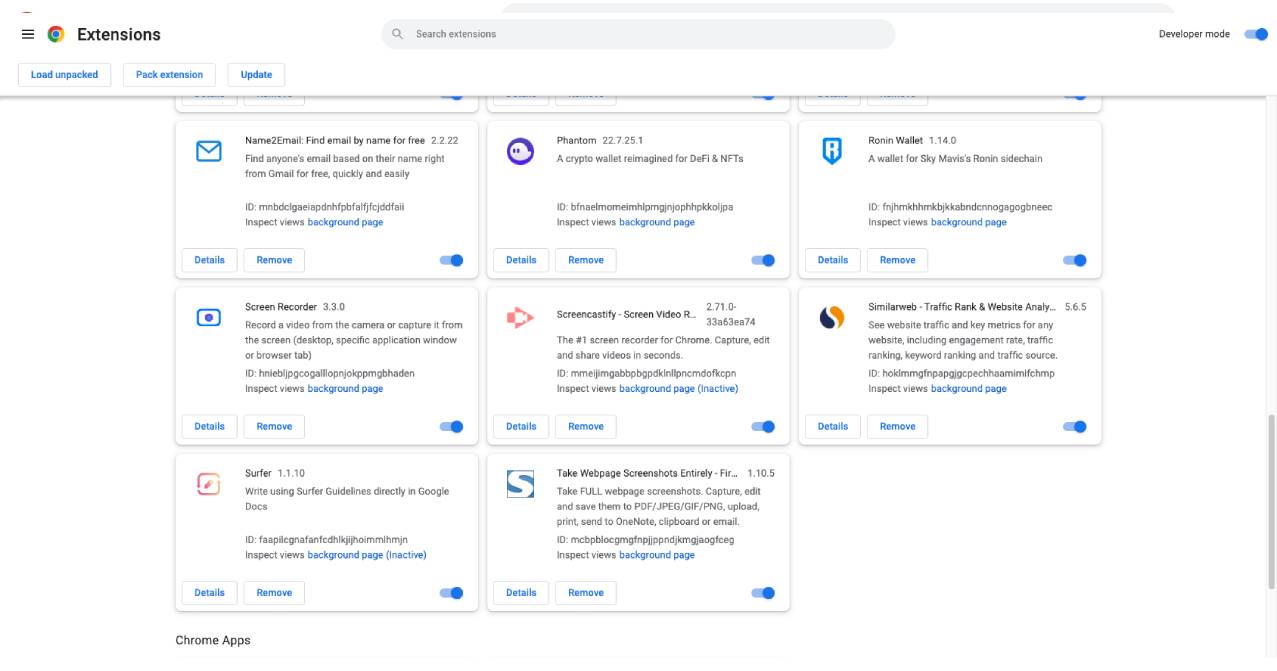
Parfois, certaines extensions de navigateur, bien qu'utiles, peuvent ne pas fonctionner correctement avec les pages Web. Ils peuvent interférer avec la façon dont les pages se chargent, provoquant le trébuchement de Chrome et l'affichage de l'erreur.
D. Données corrompues
Pendant que nous naviguons, Chrome collecte et stocke des bits de données pour rendre nos futures visites sur des sites Web plus rapides et plus fluides. Mais si ces données stockées sont confuses ou corrompues, cela peut créer un obstacle empêchant le chargement correct des pages.
E. Mésaventures liées aux logiciels malveillants
Les logiciels ou logiciels malveillants indésirables peuvent également être les coupables sournois du message « Aw, Snap ! » erreur. Ils pourraient interférer avec le fonctionnement de Chrome, perturbant ainsi notre navigation fluide.
F. Conflits logiciels
Parfois, d'autres logiciels sur votre appareil peuvent entrer en conflit avec Chrome, créant un tiff numérique qui entraîne l'apparition du message d'erreur.
N'est-il pas fascinant de voir comment divers éléments s'entremêlent dans notre parcours de navigation numérique, chacun jouant un rôle crucial pour garantir un parcours fluide, voire parfois cahoteux ?
Comprendre ces causes potentielles est notre première étape dans le dépannage et la résolution du message « Aw, Snap ! erreur, garantissant que nous sommes bien équipés pour naviguer à travers les détours numériques que nous pourrions rencontrer.
Au fur et à mesure, nous explorerons comment dépanner et résoudre ces problèmes, garantissant ainsi que votre parcours numérique se poursuit sans problème, sans « Aw, Snap ! » inattendu. interruptions. Prêt à aller plus loin et à devenir un assistant de dépannage Chrome ? Allons-y!
Comment réparer « Aw, Snap ! » Erreur
Très bien, explorateurs numériques, maintenant que nous avons découvert les causes potentielles de notre inattendu « Aw, Snap ! » rencontres, retroussons nos manches et plongeons dans des solutions pratiques, étape par étape, pour les parcourir !
A. Recharger la page
- Rechargement simple : cliquez sur l'icône de flèche circulaire près de la barre d'adresse ou appuyez sur
Ctrl + R(Windows/Linux) ouCmd + R(Mac) pour actualiser la page. - Rechargement matériel : maintenez la touche
Ctrl + Shift + RouCmd + Shift + Renfoncée pour vider le cache de cette page spécifique et la recharger.
B. Vérification de la connexion Internet
- Vérifiez si d'autres sites Web se chargent correctement.
- Vérifiez si d'autres appareils connectés au même réseau peuvent accéder à Internet.
- Pensez à redémarrer votre routeur ou à vous connecter à un autre réseau.
C. Gestion des onglets et des extensions
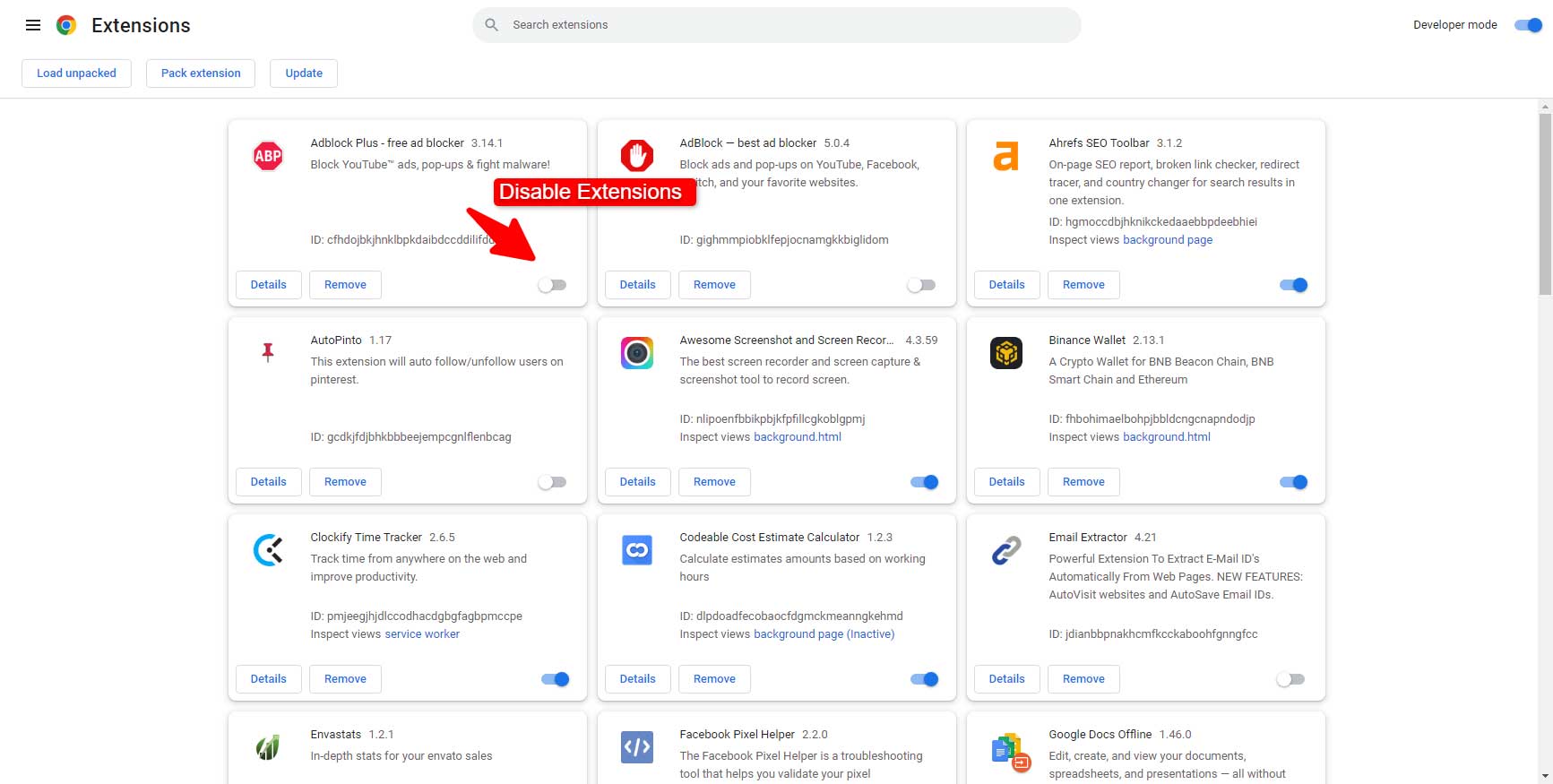
- Fermez les onglets inutiles : assurez-vous que Chrome n'est pas submergé par la fermeture des onglets dont vous n'avez pas besoin.
- Enquêter sur les extensions : désactivez les extensions (Menu > Plus d'outils > Extensions) une par une et rechargez la page à chaque fois pour identifier si une extension est la coupable.
D. Vider le cache et les cookies
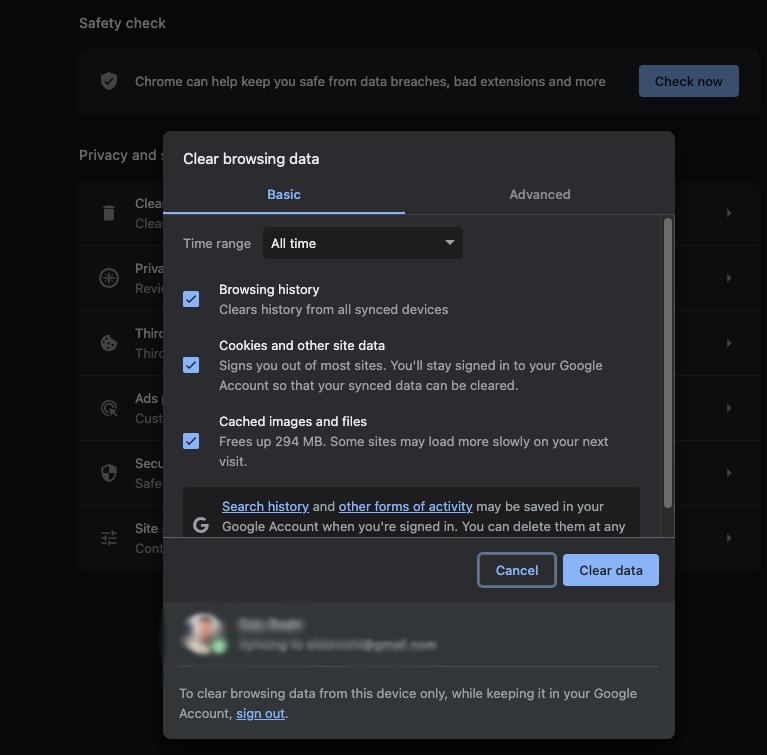
- Accédez à Paramètres Chrome > Confidentialité et sécurité > Effacer les données de navigation.
- Choisissez « Cookies et autres données du site » et « Images et fichiers mis en cache ».
- Cliquez sur « Effacer les données », puis essayez de recharger la page.
E. Recherche de logiciels malveillants
- Utilisez l'outil de nettoyage de Chrome (Paramètres > Avancé > Réinitialiser et nettoyer > Nettoyer l'ordinateur).
- Pensez à exécuter une analyse complète avec votre logiciel antivirus.
F. Résolution des conflits logiciels
- Mettez à jour Chrome vers la dernière version (Menu > Aide > À propos de Google Chrome).
- Assurez-vous que les autres logiciels, en particulier les logiciels de sécurité, sont mis à jour et n'entrent pas en conflit avec Chrome.
G. Essayer un nouveau profil
- Accédez à Paramètres Chrome > Vous et Google > Ajouter.
- Créez un nouveau profil et vérifiez si l'erreur y persiste.
H. Mise à jour ou réinstallation de Chrome
- Désinstallez Chrome via la fonction de désinstallation de votre appareil.
- Téléchargez la dernière version sur le site officiel de Chrome et installez-la.
I. Explorer les forums et les centres d'aide
- Consultez le centre d'aide et les forums Google Chrome pour obtenir des solutions et des conseils supplémentaires.
- Partagez vos expériences et vos solutions pour aider les autres membres de la communauté.
Ce parcours de dépannage peut sembler intimidant, mais grâce à ces étapes pratiques, nous ne résolvons pas seulement les problèmes ; nous sommes également de plus en plus aptes à naviguer dans le monde numérique !

N'oubliez pas que chaque défi est une opportunité d'apprendre et de grandir, faisant de nous des navigateurs numériques avertis.
Erreurs similaires
Comment réparer ERR_BLOCKED_BY_CLIENT
Correction de « ERR_CONNECTION_REFUSED »
Comment réparer ERR_SSL_PROTOCOL_ERROR
FAQ
Pour aller plus loin, abordons quelques questions fréquemment posées (FAQ) qui apparaissent souvent lorsqu'il s'agit du message « Aw, Snap ! erreur. Ces pépites de sagesse amélioreront non seulement notre compréhension, mais nous rendront également capables de résoudre des problèmes similaires au cours de notre parcours numérique.
T1. Pourquoi le message « Aw, Snap ! » une erreur se produit même après le rechargement de la page ?
- A : « Aw, Snap ! » persistant les erreurs peuvent indiquer des problèmes plus profonds comme une connexion Internet instable, des extensions en conflit ou des données corrompues, qui peuvent nécessiter plus qu'un simple rechargement pour être résolus.
Q2. Plusieurs extensions peuvent-elles provoquer le message « Aw, Snap ! » erreur?
- R : Oui, avoir de nombreuses extensions, surtout si elles sont gourmandes en ressources ou en conflit, peut potentiellement déclencher l'erreur en surchargeant Chrome ou en interférant avec le chargement des pages Web.
Q3. Mes données sont-elles en sécurité lorsque le message « Aw, Snap ! » erreur se produit?
- R : Généralement, l'erreur est liée au chargement de la page et ne compromet pas directement vos données. Cependant, assurer des sauvegardes régulières des données et utiliser des fonctionnalités de sécurité mises à jour est toujours une pratique judicieuse.
Q4. La suppression du cache et des cookies supprimera-t-elle mes mots de passe et mes favoris enregistrés ?
- R : Non, vider le cache et effacer les cookies ne supprimera pas les mots de passe ou les favoris enregistrés. Cependant, vous pourriez être déconnecté des sites Web et remarquer un chargement initial plus lent des pages précédemment visitées.
Q5. À quelle fréquence dois-je mettre à jour Chrome pour une expérience de navigation fluide ?
- R : Il est conseillé de mettre à jour Chrome dès qu'une mise à jour est disponible. Chrome se met généralement à jour automatiquement, mais nécessite parfois une mise à jour manuelle, vous garantissant ainsi de bénéficier des dernières fonctionnalités et correctifs de sécurité.
Q6. Est-ce que le « Aw, Snap ! » une erreur indique-t-elle un virus ou un malware ?
- R : Pas nécessairement. Bien que les logiciels malveillants puissent provoquer de telles erreurs, le message « Aw, Snap ! » Le message peut également être déclenché par divers autres problèmes tels qu'un Internet instable, des données corrompues ou des conflits de navigateur.
Q7. Les systèmes d'exploitation obsolètes peuvent-ils contribuer au « Aw, Snap ! » erreur?
- R : Oui, les systèmes d'exploitation obsolètes ou non pris en charge peuvent manquer des mises à jour ou des fonctionnalités nécessaires pour prendre en charge la dernière version de Chrome, ce qui peut entraîner des erreurs.
Q8. Comment puis-je m'assurer que les extensions que j'utilise ne provoquent pas l'erreur ?
- R : Tenez-vous en à des extensions fiables et bien évaluées, tenez-les à jour et gérez judicieusement leurs autorisations. Si vous pensez qu'une extension est à l'origine de problèmes, essayez de les désactiver une par une pour identifier le coupable.
Q9. Que dois-je faire si l’erreur persiste malgré toutes les solutions essayées ?
- R : Pensez à visiter le centre d'aide de Chrome, à participer à des forums ou à contacter l'assistance. Les problèmes persistants peuvent nécessiter un dépannage plus approfondi ou indiquer des bogues non résolus.
Q10. L'utilisation de VPN ou de proxys peut-elle provoquer le message « Aw, Snap ! » erreur?
- R : Parfois, les VPN ou les proxys peuvent interférer avec la transmission des données, provoquant potentiellement des problèmes de chargement des pages. Assurez-vous qu'ils sont correctement configurés et essayez de les désactiver temporairement pour vérifier si l'erreur est résolue.
Ludjon, co-fondateur de Codeless, possède une profonde passion pour la technologie et le Web. Avec plus d’une décennie d’expérience dans la création de sites Web et le développement de thèmes WordPress largement utilisés, Ludjon s’est imposé comme un expert accompli dans le domaine.
